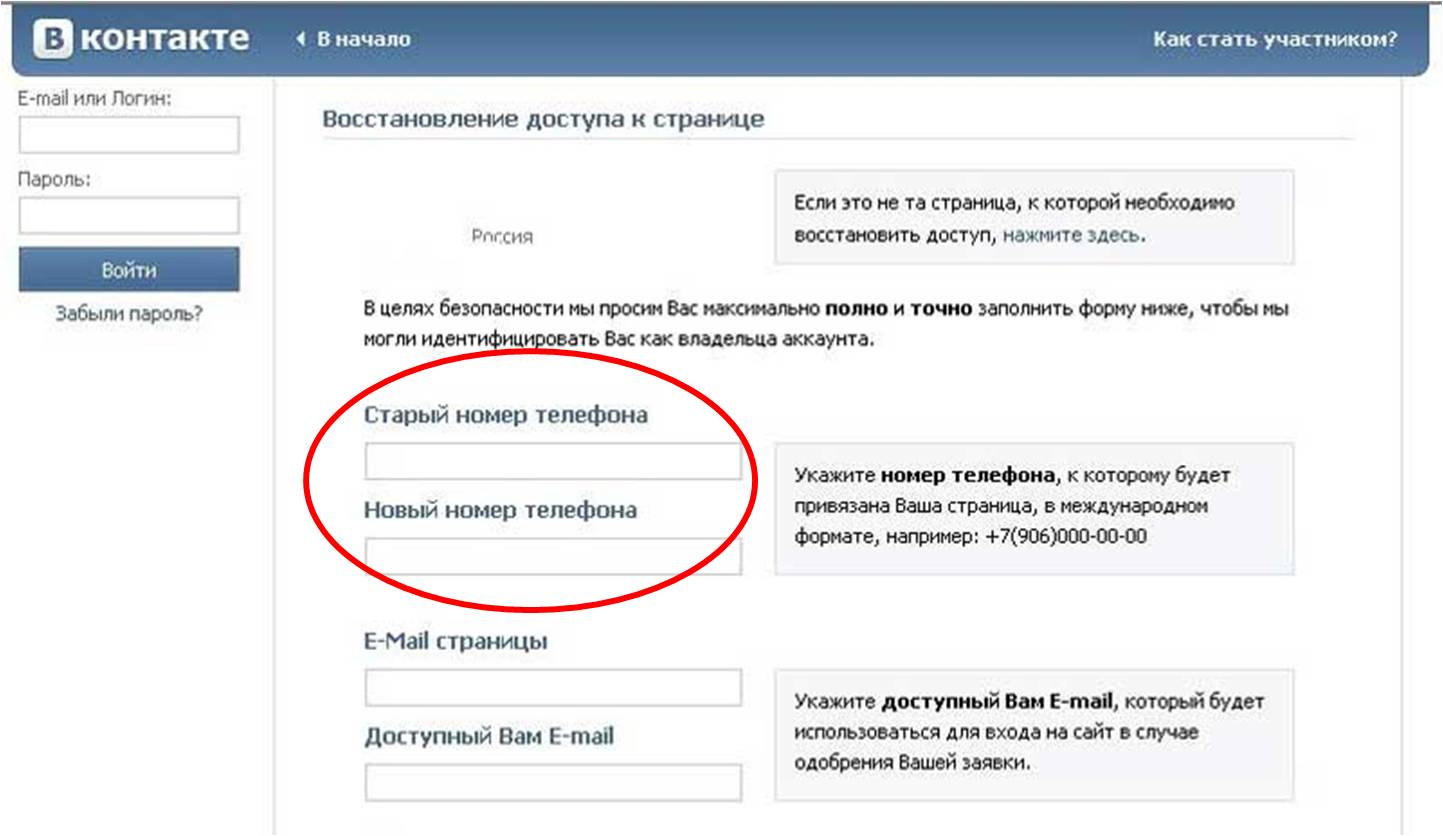Как восстановить страницу ВКонтакте, если на ней нет фотографии
На странице нет фотографий. Как восстановить доступ, если нет привязанного номера?
Когда по какой-то причине ты не можешь восстановить доступ к странице ВК по СМС, приходится отправлять заявку на восстановление. Для восстановления доступа к странице ВКонтакте необходимо, чтобы на ней были не только твоих реальные имя и фамилия, но и фотография, по которой тебя можно узнать в лицо. Но что делать, если этого фото нет? Как восстановить доступ без фотографии?
Дело в том, что совпадения имени и фамилии с твоими недостаточно. Как убедиться, что это именно владелец страницы, а не человек с такими же именем и фамилией? Поэтому заявка на восстановление, поданная обычным способом, будет отклонена с комментарием «Доступ восстановить невозможно. На странице нет фотографий, по которым можно установить личность ее настоящего владельца».
Как решить проблему при отсутствии фото? Вот варианты:
- Если ВК позволяет восстановить доступ по СМС, то самое простое — это восстановить сим-карту, к которой привязана страница.

- Ты не использовал этот номер для другой страницы.
- Тебе восстановят сим-карту с этим номером (нужно идти с паспортом к своему мобильному оператору и узнавать).
- ВК дает восстановить доступ по СМС к данной конкретной странице (это можно легко проверить, воспользовавшись функцией «Забыли пароль», введя номер и фамилию на странице — вот инструкция). У тех, кто пользуется несколькими страницами, нарушая правила, эта возможность иногда пропадает, и в этом случае сим-карта с номером не поможет.
- Подумать, какие еще доказательства у тебя есть, и писать агентам поддержки ВК (но мы не знаем, поможет это или нет). Например, если у тебя есть доступ к привязанной почте, знание старых паролей, это может сыграть в твою пользу. Кроме того, правила пользования сайтом ВКонтакте не обязывали тебя выкладывать личное фото, можешь использовать это как аргумент. С другой стороны, ты должен понять и позицию службы поддержки: они не могут отдать страницу, если не уверены на 100%, что ты — ее настоящий владелец.
 Будь краток и вежлив.
Будь краток и вежлив. - Если ты отвязал номер от страницы, привязав его к другой, то писать агентам (смотри ссылку на инструкцию выше) и просить новую страницу удалить как созданную по ошибке, а привязку номера вернуть на старую. Это поможет только в том случае, если ВК в принципе дает восстановить доступ по СМС. Подробнее о создании такого запроса агентам посмотри здесь в конце: Что делать, если ВКонтакте пишет «Этот номер недавно использовался»?
А если доступ к странице есть, но нет фото и я забыл пароль?
Тогда, если сбросить пароль по СМС ты не можешь, просто выложи четкое фото с лицом на аватарку и подай заявку на восстановление. Также убедись, что на странице указаны твои реальные имя и фамилия. Если нет, то поменяй их на реальные.
Как подать заявку на восстановление, мы рассказывали здесь:
Что делать, если на странице есть фото, но ВК пишет, что их нет?
Не любые фото на странице подходят для прохождения идентификации. Например, фото со стены или из сохраненных не подойдут, ведь на них могут быть совершенно разные люди. Не подойдет и фото некачественное, темное, смазанное, на котором не видно лицо целиком или на котором присутствует несколько людей. По такому фото невозможно идентифицировать человека. Подробнее мы рассказываем об этом здесь:
Например, фото со стены или из сохраненных не подойдут, ведь на них могут быть совершенно разные люди. Не подойдет и фото некачественное, темное, смазанное, на котором не видно лицо целиком или на котором присутствует несколько людей. По такому фото невозможно идентифицировать человека. Подробнее мы рассказываем об этом здесь:
Если же фотография на странице точно есть (например, среди аватарок или в альбоме с однозначным названием типа «Я в отпуске», в том числе скрытом) и ты считаешь, что она подходит по условиям, но по какой-то причине она не была принята, пиши агентам, указав, где находится данное фото и уточняй у них, можно ли восстановить доступ к странице, если принять его во внимание. Возможно, они его не заметили. Как создать запрос агентам, смотри здесь:
Можно ли восстановить фейк без фото?
Нет, фейковые страницы восстановлению не подлежат.
Смотри также
Как восстановить страницу ВК без номера телефона?
Полный список проблем ВКонтакте очень обширен, но как и на любом мало-мальски значимом сайте, у посетителей иногда возникают вопросы: как восстановить страницу ВК без номера телефона в случае утери пароля или же, как безболезненно разблокировать аккаунт после его взлома?
Столкнувшись с неприятностью – не паникуйте. Прежде чем перейти к пошаговой инструкции её разрешения убедитесь, что после последнего визита на вашем ПК не была переустановлена операционная система.
Прежде чем перейти к пошаговой инструкции её разрешения убедитесь, что после последнего визита на вашем ПК не была переустановлена операционная система.
Распространённые причины блокировки страниц
На сегодняшний день существует множество злоумышленников и предприимчивых хакеров, которые по разным причинам могут «захватить» ваш аккаунт, именно поэтому важно знать как разморозить страницу ВК и в следующий раз уже не перемещаться по непроверенным ссылкам так беспечно.
Аккаунт социальной сети может заблокировать администрация сайта, заметив подозрительную активность с вашей стороны. Это делается ради того, чтобы отрезать недоброжелателей, которые будут рассылать спам – сообщения со взломанной ими страницы.
Несколько методов возврата личной страницы ВКонтакте
Пытаясь вернуть аккаунт к «жизни», система автоматически будет отправлять код для разблокировки замороженной страницы на привязанный к ней мобильный. В случае отсутствия нужной sim–карты, можно воспользоваться иными вариантами восстановления.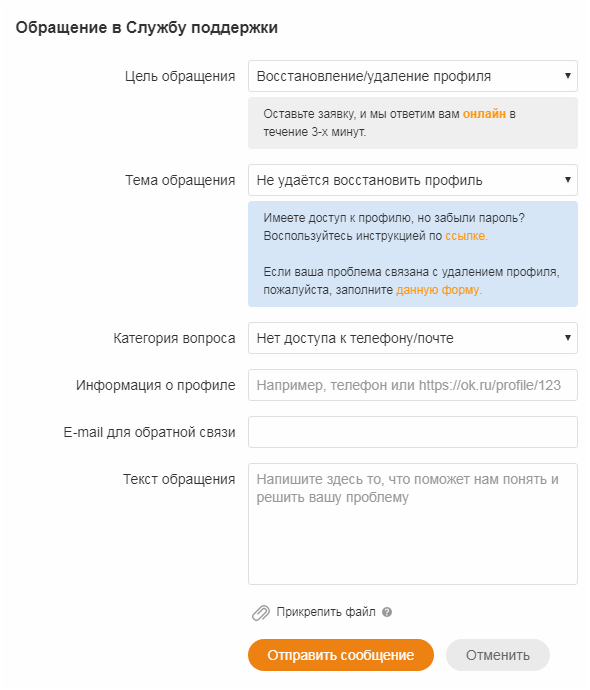
Первый вариант — восстанавливаем симку
Если sim–карта потерялась, повреждена, заблокирована и т.п. её можно без труда реанимировать в салоне вашего мобильного оператора. Для восстановления симки вам придётся удостоверить свою личность (для этого понадобится один из документов: паспорт, военный билет или права). Произведя ряд нужных действий, по истечении определённого времени оператор восстановит ваш номер. В принципе эта процедура ничего не стоит и занимает не так уж много времени.
Теперь воспользовавшись нужной sim–картой, разморозить взломанную страницу не составит труда. Просто запросите код для восстановления данных на свой номер.
Второй способ — если доступа к номеру нет
Иногда применяется ещё один эффективный метод возврата вашего аккаунта.
Переходим по ссылке https://vk.com/restore?act=return_page
загрузка…
- Выполняем данную команду и перенаправляемся к восстановлению доступа своего аккаунта.

- Заполняем нужные данные, какие остались в памяти (можно оставить поля пустыми, если нет такой информации).
- Желательно вспомнить старый номер телефона, который был привязан к странице ранее.
- Обязательно заполняем поле актуального номера телефона (внимательно проверив его корректность).
- Вводим старый E-Mail вашей страницы.
- Следом набираем адрес электронной почты, к которой у вас есть доступ.
- Заполнив всевозможные «поля», кликаем«отправить заявку».
Ваше обращение будет рассматриваться технической службой сайта определённое время, так что придётся набраться терпения и немного подождать.
Ряд важных действий, которые упростят восстановление личных данных
Если никак не получается восстановить доступ – напишите сообщение в техническую поддержку ВКонтакте, указав ссылку на вашу страничку.
Возможно, здесь вам помогут, детально разъяснив последовательность ваших действий.
Как вариант, можно создать абсолютно новую страницу, которую без затруднения привязываем к действующему номеру телефона.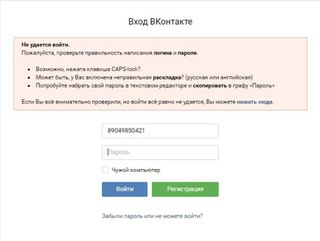
Меняем привязку аккаунта со старого номера
Прикрепить новую телефонную симку легко, даже если у вас нет доступа к старой.
Находим в настройках пункт «номер вашего телефона», а чуть ниже «изменить номер телефона». Далее корректно вводим действующие цифры сим-карты и система безопасности заставит ожидать привязки новых данных не менее 14 дней, только по истечению которых телефон будет прикреплён к вашей странице.
Не забывайте использовать номер, которым вы чаще всего пользуетесь, ведь именно в этом случае вы оградите себя и свою страницу от взломов и других неожиданностей.
Для того, чтобы не столкнуться с повторным взломом или ускорить восстановление пароля (на случай его утери) – обязательно привяжите восстановленный аккаунт в социальной сети к действующей симке телефона (или как вариант – почтовому ящику).
Как восстановить страницу в Одноклассниках без телефона, почты
Оглавление:
-
Как восстановить в Одноклассниках страницу после удаления;
-
Как восстановить Одноклассники без телефона и почты – есть ли варианты;
-
Как восстановить Одноклассники на телефоне – подробная инструкция.

Как восстановить страницу в Одноклассниках после удаления
В популярной сети Одноклассники, впрочем, как и на других подобных сайтах, немало заброшенных страниц. К примеру, зарегистрировавшийся когда-то человек перестал интересоваться виртуальным общением. Но его профиль существует, пока сам владелец не примет решение его уничтожить. Как быстро и просто удалить страницу в Одноклассниках, мы расскажет отдельно. Случается, что пользователь успешно справился с удалением, а потом пожалел об этом. Тогда ему срочно потребуется информация, как восстановить страницу в Одноклассниках. Если под рукой есть компьютер и телефон, к которому был привязан аккаунт, сделать это легко:
-
Откройте главную страницу сайта, выберите кнопку «Регистрация»;
-
В поле «Страна» поставьте нужное название;
-
Впишите номер телефона, указанный при регистрации удалённой вами страницы;
-
На ваш мобильник придёт СМС-сообщение с кодом, который надо ввести;
-
Далее следуйте подсказкам компьютера, пока не откроете свой профиль.

Если возникли проблемы, всегда можно обратиться за помощью в Службу поддержки. Специалисты могут предложить другие варианты по возвращению вашего профиля.
Почему стоит побыстрее узнать, как восстановить Одноклассники после удаления? Дело в том, что стёртая страница остаётся в памяти сайта всего 3 месяца, точнее 90 дней. Если вы опомнились и принялись за реанимацию позже указанного срока, ничего не поможет. Данные уже утеряны навсегда.
Но есть и хорошая новость: по вашему прежнему номеру телефона можно без проблем зарегистрировать новый профиль, а затем начать общение в Одноклассниках с чистого листа. Добавить новых друзей, вступить в группы и закачать музыку и видео. Как сделать и заполнить свою страницу в этой социальной сети мы вам расскажем.
Как восстановить Одноклассники после удаления, вы уже поняли. Но в некоторых случаях процедуру выполнить невозможно. Если профиль пропал без вашего участия, значит, его заблокировала либо даже уничтожила администрация сайта. Для таких действий могут быть две причины:
Для таких действий могут быть две причины:
-
Одноклассники заподозрили, что вашим профилем могут воспользоваться злоумышленники, поэтому блокировка – это мера безопасности;
-
Замечено, что вы нарушаете правила сайта (их можно прочитать в разделе «Регламент»), к примеру, с вашей страницы идёт рассылка спама или распространение запрещённого контента.
В первом случае восстановить личную страницу вполне реально. Возможно, получится это сделать самостоятельно. Но, скорее всего, без обращения в Службу поддержки вам не обойтись.
Если вас обвиняют в нарушении правил сайта, профиль вернуть практически невозможно. Хотя побороться за него можно. Опять же напишите в Службу поддержки сообщение, объяснив ситуацию. К примеру, вашу страницу взломали, поэтому нарушали правила вовсе не вы, а неизвестные хакеры. Администрация обязана рассмотреть обращение. И если ваши доводы признают вескими и согласятся, что вы невиновны, профиль со всем содержимым вернётся на сайт.
Как восстановить Одноклассники без телефона и почты – варианты
Сайт Одноклассники предупреждает, что к одному аккаунту можно привязать лишь один номер телефона. По нынешним правилам именно он является главным признаком для идентификации пользователя. Надо признаться, что это правило соблюдается не всегда. Например, профиль, зарегистрированный лет 10 назад, через электронную почту может существовать в сети и без телефонного номера. А на него можно зарегистрировать новую страницу. Получится, что у пользователя два рабочих аккаунта со схожими данными. Кстати, сделать регистрацию Одноклассников без имени и фамилии совсем нетрудно.
А теперь о том, как восстановить Одноклассники без телефона и почты. Без этих данных вернуть доступ к странице не так просто. Без помощи сайта вам не удастся провернуть эту операцию. Итак, номер телефона по каким-то причинам вы указать не можете, тогда сделайте следующее:
-
На странице с формой для регистрации, не вводите никакие данные, а выберите незаметную строчку внизу «Нужна помощь?»;
-
В открывшемся окне отметьте, каким образом хотите восстановить доступ; вам предложат на выбор 5 вариантов: ввести личные данные, почту, телефон, логин или ссылку на профиль;
-
Почту и телефон исключаем, остаются ещё три способа, самый простой – личные данные;
-
Вписываем по образцу то, что вы уже указывали в своём профиле: фамилию, имя, отчество, возраст и место нахождения;
-
Если такие данные имеются на сайте, компьютер даст подсказку, появится фото и надпись «Это вы?»;
-
Если снимок действительно ваш соглашайтесь, возможно, после этого вы восстановите доступ к своей странице.
 После этого на всякий случай смените логин и пароль, не полагайтесь на память, обязательно запишите их.
После этого на всякий случай смените логин и пароль, не полагайтесь на память, обязательно запишите их.
Несколько слов о том, как восстановить страницу в Одноклассниках по ссылке на профиль. Многие пользователи даже не подозревают, что существует такой параметр. Между тем это ваш личный адрес в интернете, точнее в сети Одноклассники. Найти и скопировать ссылку на профиль можно, не имея доступа к странице. Надо лишь попросить кого-то из друзей или знакомых, зарегистрированных на сайте, зайти к вам в гости. Когда вы оказались на своей странице, посмотрите на адресную строку (это верхнее поле браузера, содержащее буквы и цифры). Этот код и есть ссылка. Скопируйте её и используйте для восстановления доступа или для других целей. Специалисты советуют записать где-нибудь адрес своего профиля. А если хотите, можно поменять непонятное сочетание знаков, на что-нибудь читаемое и запоминающееся, сделать новую ссылку несложно.
Далеко не всегда удаётся без заминок вернуть свою страницу в Одноклассниках. Случается, что какие бы данные вы не вводили, ответ получаете один: данных недостаточно вам надо обращаться в Службу поддержки.
Случается, что какие бы данные вы не вводили, ответ получаете один: данных недостаточно вам надо обращаться в Службу поддержки.
В запросе вам потребуется рассказать о сути проблемы (её можно выбрать из предложенного перечня), а детали добавить в сообщении и указать реальный электронный адрес для связи.
После отправки заполненной формы в течение часа на вашу электронную почту должно прийти письмо, в котором говорится, что нужно сделать для восстановления страницы. Обычно требуется провести стандартную для этого сайта процедуру — сделать фото на фоне открытой страницы Одноклассников. Потом отправить его, сопроводив ещё раз личными данными из профиля и дополнительными сведениями. Знатоки Одноклассников рекомендуют сообщить без утайки всю информацию, которую вспомните: время создания профиля, дату последнего входа, имена родных и друзей, платные услуги, которыми вы пользовались, с кем вели последние диалоги. Фото, как пишет администрация сайта, — это важное доказательство того, что доступ к аккаунту хочет получить именно хозяин, а не постороннее лицо.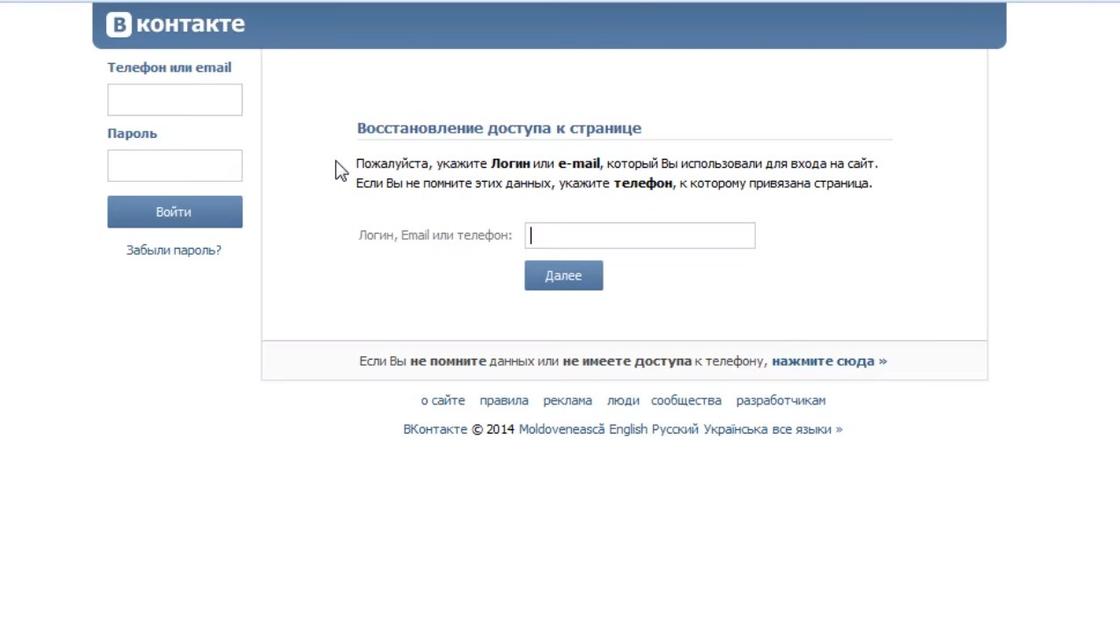 Поэтому качество снимка должно быть хорошее, чтобы были видны все детали. На заднем плане необходимо разместить монитор или планшет с открытой главной страницей Одноклассников.
Поэтому качество снимка должно быть хорошее, чтобы были видны все детали. На заднем плане необходимо разместить монитор или планшет с открытой главной страницей Одноклассников.
Если все перечисленные выше действия вы сделали правильно и вы настоящий владелец аккаунта, Служба поддержки Одноклассников проинструктирует, как вернуть утерянную страницу.
Как восстановить Одноклассники на телефоне – подробная справка
Мы в подробностях рассказали, что сделать для возвращения свой страницы на компьютере. Теперь выясним, как восстановить Одноклассники на телефоне. Пока в мобильную версию сайта такую функцию не заложили. Поэтому чтобы начать процедуру восстановления надо перейти в полный вариант. Если вы это сделали, продолжим:
-
Откройте главную страницу Одноклассников, под полями для регистрации нажмите на слова «Не получается войти?»;
-
На новой странице выберите, какой способ восстановления вам больше подходит, это зависит от того, какую информацию вы помните;
-
Впишите сведения для идентификации и нажмите на поиск;
-
Из списка найденных страниц отметьте свой профиль;
-
Вам будет предложено получить СМС с кодом восстановления на номер телефона, привязанный к аккаунту;
-
Если данные совпадают, соглашайтесь и отрывайте свой профиль; а если что-то не так, обращайтесь в Службу поддержки, она обязана помочь.

Как восстановить Одноклассники на телефоне, а также на компьютере, вам уже известно. Сделать это проще всего по номеру мобильника. Но есть и другие чуть более сложные варианты. Самый долгий и хлопотный путь – реанимация при помощи Службы поддержки. Но если вам дорог ваш профиль в Одноклассниках, вы преодолеете и его.
Как восстановить Инстаграм: все способы вернуть аккаунт
Приветствую вас, друзья.
Сегодня говорим на важную и серьезную тему: как восстановить Инстаграм и не допустить в будущем потери контроля над своей страницей.
Instagram открывает нам целый мир интересных людей и красивых фотографий, умных мыслей и полезных советов. Просматриваешь ленту новостей, как будто идешь по родному городу: на углу дома встретил знакомого и обсудил вчерашнюю вечеринку, на афише прочитал о мероприятиях в парке культуры, зашел в магазин и купил новые модные туфли. Все это доступно в социальной сети.
Но случаются досадные проблемы, когда вход в аккаунт становится невозможным, что очень неприятно. А если вы ведете бизнес в Instagram, то это грозит потерей денег и доверия целевой аудитории. Давайте разберем примеры ситуаций и проработаем алгоритм действий в каждом отдельном случае.
Что делать, если забыл пароль от Инстаграма
Если вы не помните кодовое слово, но знаете логин и можете войти в почту, то восстановить доступ получится довольно быстро. Но не торопитесь. Сначала попытайтесь вспомнить учетные данные, подумайте, может быть, вы где-то записывали свой ключ. Дайте себе время, если нет необходимости срочно зайти в социальную сеть.
Если не получилось самостоятельно решить задачу, на стартовой странице Instagram нажмите на надпись “Забыли данные для входа? Помощь со входом в систему”.
Также вы можете зайти на сайт instagram.com через компьютер и кликнуть мышкой по строке “Забыли пароль?”
На ваш выбор есть три пути:
Путь 1. Войти через привязанный аккаунт в Facebook. Для этого нужно имя пользователя и пароль от учетной записи в этой социальной сети. Когда вы таким путем зайдете в Инстаграм, перейдите в настройки и измените пароль, чтобы в следующий раз при входе не возникло той же проблемы.
Войти через привязанный аккаунт в Facebook. Для этого нужно имя пользователя и пароль от учетной записи в этой социальной сети. Когда вы таким путем зайдете в Инстаграм, перейдите в настройки и измените пароль, чтобы в следующий раз при входе не возникло той же проблемы.
Путь 2. Укажите в специальном поле свой логин или электронную почту, чтобы получить письмо со специальной ссылкой. После этого нажмите “Далее”, откройте электронное письмо и перейдите по ссылке в нем.
Вам предложат дважды ввести новый ключ, после чего вход на страницу будет открыт. Запишите где-то новый код, чтобы не пришлось его снова сбрасывать.
Путь 3. Вы можете заменить пароль через номер телефона, к которому привязан профиль. Укажите его в поле, после чего получите СМС с кодом, введите его на сайте или в приложении, затем укажите новый ключ. После этого вы сможете войти на свою страницу.
Если не получается сбросить пароль
На первый взгляд нет ничего сложно в восстановлении учетных данных, процедура стандартная, как в любом аккаунте социальной сети или другого интернет-ресурса.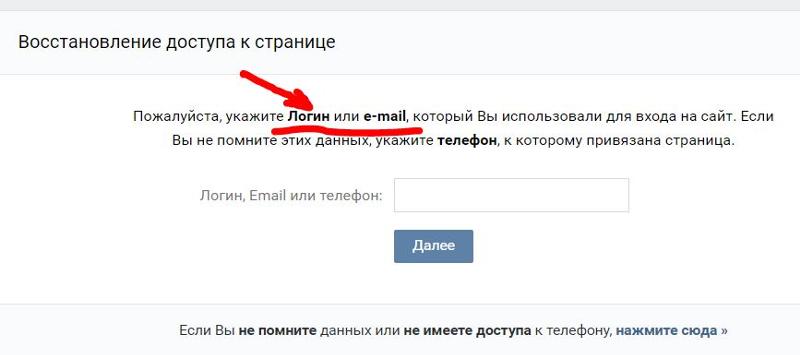 Но бывают трудности, которые мешают обновить кодовое слово.
Но бывают трудности, которые мешают обновить кодовое слово.
Создавайте популярный контент, привлекайте целевых подписчиков и конвертируйте их в покупателей.
Забыт e-mail
Если вы не помните, на какой e-mail регистрировали свою учетную запись в Инстаграме, укажите логин для восстановления данных. После этого проверьте все электронные ящики, которые есть в вашем распоряжении. На один из них должно прийти письмо от сервиса социальной сети. Если его нет, не спешите отчаиваться, проверьте папку со спамом.
Утерян пароль от электронной почты
Тут выход лишь один – восстановить доступ к электронной почте. Для этого потребуется запасной e-mail или телефон. Обратитесь в службу поддержки и постарайтесь зайти в свой электронный ящик.
Пришло письмо для восстановления другого аккаунта
Если вы указали адрес электронной почты для восстановления доступа к Инстаграму, но пришло письмо для сброса пароля от другого профиля, значит, вы счастливый обладатель нескольких страниц в социальной сети и нужна другая электронная почта для сброса данных. Можно перечислить все имеющиеся почтовые аккаунты и нажать “Далее”, а потом проверить их и найти нужное письмо.
Если сам заблокировал и удалил страницу
Бывает так, что по какой-то причине пользователь решает временно отключить свой аккаунт и сделать его недоступным для посетителей. Если вы ограничились временной блокировкой, то можно легко вернуться к общению. Для этого просто введите логин и пароль на стартовой странице приложения и зайдите в свой профиль.
Но после удаления вернуть страницу уже нельзя и даже обращение в техподдержку не даст результат. Единственный выход – зарегистрироваться заново, но уже с другим логином.
Аккаунт заблокирован администрацией
В Инстаграме достаточно строгие правила и если их не соблюдать, профиль могут заблокировать.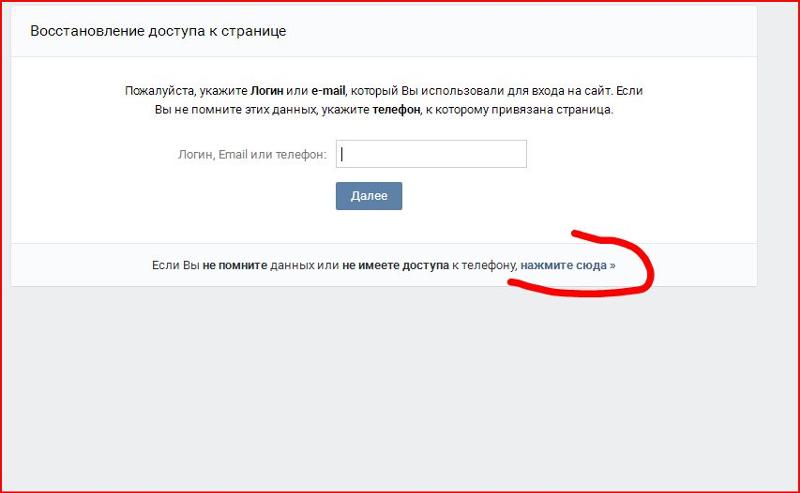 При первом и не очень серьезном нарушении, это будет временная мера. Но при игнорировании требований администрации, ваша страница может быть закрыта навсегда. Что может послужить причиной:
При первом и не очень серьезном нарушении, это будет временная мера. Но при игнорировании требований администрации, ваша страница может быть закрыта навсегда. Что может послужить причиной:
- распространение контента, нарушающего авторские права, законодательство или требования социальной сети;
- жалобы других пользователей;
- массовая и явная накрутка показателей.
Если по отношению к вам приняты меры, на почту приходит письмо, а при попытке войти в Инстаграм появляется соответствующее сообщение. Следуйте инструкциям из письма или приложения и с большой вероятностью вы сможете вернуть себе заблокированный аккаунт.
Вашу страницу в Инстаграме взломали
Когда злоумышленники захватили учетные данные и вошли в профиль, они тут же постараются сменить всю информацию от логина до электронного адреса. Если вы получили на почту сообщение о попытке замены почтового адреса, привязанного к Instagram, тут же перейдите по указанной в письме ссылке, чтобы отменить действие.
Если вы не получили такое послание или пропустили его, то нужно обратиться в службу поддержки. Для этого откройте приложение в телефоне. Нажмите на надпись “Забыли данные для входа? Помощь со входом в систему” под формой входа, как при сбросе пароля.
Если у вас iPhone, то коснитесь фразы “Забыли пароль?” Введите логин, телефон или адрес электронной почты и нажмите “Далее”. Затем тапните по тексту “Нужна дополнительная помощь?”
Напишите суть своего вопроса в специальную строку.
Ждите ответа администраторов, укажите свою электронную почту, чтобы вам могли отправить письмо с дальнейшими инструкциями.
Скорее всего, вам придется подтвердить свой аккаунт в Инстаграме. Для этого вас попросят:
- написать код из СМС на листочке и сфотографироваться с ним;
- указать модель устройства, с которого вы чаще всего заходите в социальную сеть;
- сообщить данные, на которые вы регистрировали страницу: логин, телефон, e-mail.
Если вы считаете, что аккаунт взломан и кто-то другой хозяйничает в нем, но вы все еще можете войти на свою страницу – сбросьте пароль через почту, как было описано выше и включите двухфакторную аутентификацию.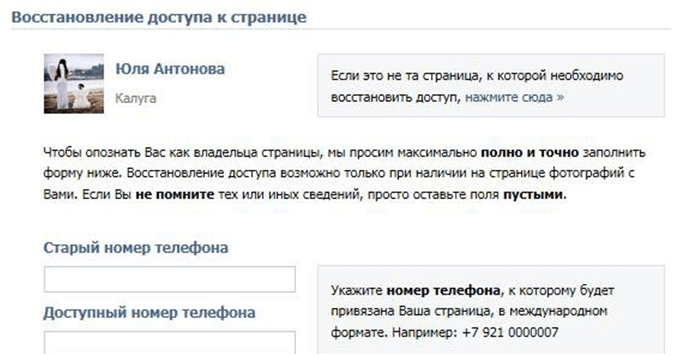 Для этого зайдите в настройки.
Для этого зайдите в настройки.
Найдите раздел “Конфиденциальность и безопасность”. В нем отыщите нужный подраздел.
Поставьте “птички” напротив удобного способа получения кода или передвиньте рычажки.
Также во избежание повторного взлома проверьте устройство на вирусы и отключите подозрительные приложения. Для этого зайдите в раздел для редактирования профиля в веб-версии Инстаграма, перейдите во вкладку “Приложения с разрешенным доступом” и нажмите на кнопку “Отозвать доступ”.
Как защитить свою страницу от взлома и потери данных
Чтобы всегда иметь доступ к профилю в Инстаграме и не попадать в неприятные ситуации, прислушайтесь к таким советам:
- придумайте надежный пароль из больших и маленьких букв, цифр, подчеркиваний, тире;
- никому не говорите его и не вводите на чужих устройствах, но запишите для себя;
- укажите в настройках Instagram свою реальную почту, в которую вы регулярно заходите и знаете пароль от нее;
- подключите двухфакторную аутентификацию;
- синхронизируйте Инстаграм с Facebook;
- разместите несколько своих реальных фото в профиле, чтобы вас можно было узнать, если необходимо будет восстанавливать страницу;
- постоянно используйте надежную антивирусную программу;
- не вводите свои учетные данные в непроверенных сервисах и приложениях;
- не злоупотребляйте накруткой и соблюдайте правила социальной сети;
- не грубите другим пользователям, не распространяйте спам, иначе на вас будут поступать жалобы, что приведет к блокировке.

Если не планируете раскручивать свой аккаунт, заниматься продажами или инфобизнесом, можете закрыть профиль в Инстаграме от посторонних людей.
Заключение
Мы рассмотрели все способы восстановления страницы. Скажу честно, не в любой ситуации можно вернуть себе доступ. Администрация социальной сети не всегда быстро отвечает на запрос и решить некоторые проблемы не получается. Поэтому всегда старайтесь думать заранее о безопасности и сохранности своих учетных данных.
Напишите в комментариях, помогла ли вам эта статья, поделитесь ею с друзьями, чтобы и они обезопасили свои аккаунты. Если у вас есть важные дополнения или замечания, я буду рада прочитать их.
Всего доброго. До новых встреч.
Как восстановить «Одноклассники» без номера телефона: инструкция, способы и варианты
«Одноклассники» (ОК) является популярной социальной сетью, которой пользуются миллионы граждан из разных стран. Для регистрации на сервисе необходимо указать короткую информацию о себе и номер мобильного телефона.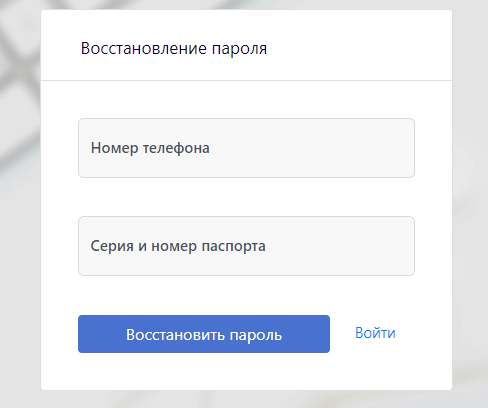 Как правило, именно к нему и привязывается аккаунт пользователя. Это более удобный способ на тот случай, если пользователь забыл свои регистрационные данные и не может зайти на страницу.
Как правило, именно к нему и привязывается аккаунт пользователя. Это более удобный способ на тот случай, если пользователь забыл свои регистрационные данные и не может зайти на страницу.
Считается, что восстановление через e-mail не так надежно, так как такие электронные ящики сегодня слишком часто взламывают. При восстановлении доступа через телефон на мобильный приходит короткий пароль, который позволяет попасть на свой аккаунт. Но что делать, если мобильное устройство утеряно или сим-карта больше не активна. Как восстановить «Одноклассники» без номера телефона и возможно ли это вообще?
О сервисе
Данная социальная сеть обладает широким функционалом. Пользователи могут просматривать профили друг друга, обмениваться сообщениями и размещать свои фотографии. Помимо этого, на «Одноклассниках» реализована возможность играть с друзьями и устанавливать различные развлекательные приложения. Можно вступать в группы по интересам.
Так как в переписках пользователей может содержаться личная информация, а на странице выложены фотографии, администрация сервиса позаботилась о том, чтобы пользователи всегда были защищены от взломов. Кроме этого, некоторые и вовсе отправляют через переписку данные своих банковских карт и счетов. Если такая информация попадет в руки недоброжелателя, то он может создать много проблем, за которые придется нести ответственность самому сервису.
Кроме этого, некоторые и вовсе отправляют через переписку данные своих банковских карт и счетов. Если такая информация попадет в руки недоброжелателя, то он может создать много проблем, за которые придется нести ответственность самому сервису.
Именно поэтому восстановить «Одноклассники» без номера телефона и почты возможно, но нужно быть готовым, что это будет долгий процесс. Ведь придется убедить модераторов, что именно владелец аккаунта, а не мошенник пытается получить к нему доступ.
В каких ситуациях требуется восстановление
Иногда пользователи не просто теряют пароль и логин от своего аккаунта, а добровольно удаляют страницу. Некоторые страдают от действий мошенников, которые взламывают профили и меняют на них регистрационные данные.
Так как данная социальная сеть действует уже многие годы, некоторые просто забывают о том, что когда-то уже регистрировались на ней. В итоге при попытке завести новый профиль они получают информацию, что, возможно, они являются владельцами старых аккаунтов. Разумеется, каждому захочется вернуть доступ к своей первой странице. Но есть вероятность, что за это время номер телефона уже несколько раз менялся.
Разумеется, каждому захочется вернуть доступ к своей первой странице. Но есть вероятность, что за это время номер телефона уже несколько раз менялся.
Как можно восстановить «Одноклассники» без номера телефона
Данный способ для тех, кто зарегистрировался на сервисе очень давно. В то время привязка осуществлялась к почте, так как далеко не у каждого была возможность приобрести мобильное устройство. Если это именно тот случай, то необходимо произвести всего несколько манипуляций. Прежде всего нужно зайти на сервис и выбрать кнопку, отвечающую за восстановление пароля. После этого необходимо указать почту и дождаться, пока на нее придет письмо. В нем будет содержаться ссылка, кликнув на которую пользователь попадает на новую страницу, где он может придумать новый пароль.
Это самый простой способ того, как восстановить «Одноклассники» без номера телефона. Но бывают ситуации, когда утерян доступ и к почте. В этом случае проблема усугубляется.
Как восстановить «Одноклассники» без номера телефона и электроной почты
В этом случае придется пойти самым длинным путем.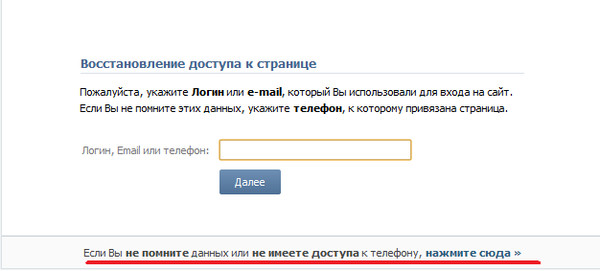 Для этого прежде всего придется связаться со службой поддержки сайта. К счастью, администрация отвечает оперативно и охотно помогает выйти из затруднительной ситуации. Однако перед этим стоит внимательно изучить раздел «Помощь». Его можно найти в нижней части страницы. В этом разделе предоставлены наиболее частые вопросы и их решения.
Для этого прежде всего придется связаться со службой поддержки сайта. К счастью, администрация отвечает оперативно и охотно помогает выйти из затруднительной ситуации. Однако перед этим стоит внимательно изучить раздел «Помощь». Его можно найти в нижней части страницы. В этом разделе предоставлены наиболее частые вопросы и их решения.
Также информация о том, как восстановить «Одноклассники» без номера телефона, представлена на форумах в рамках сайта. Там люди делятся аналогичными проблемами и подсказывают друг другу полезные решения. Лучше все это изучить, потому что узнав, сколько манипуляций нужно будет проделать, возможно, будет принято решение зарегистрировать новый профиль, а не пытаться восстановить давно утерянный аккаунт.
Если все же принято решение вернуть предыдущую страницу, то стоит выбрать обратную связь и написать письмо с вопросом о том, как восстановить «Одноклассники» без номера телефона. Можно сразу попросить вернуть доступ, но, скорее всего, так быстро это сделать не получится.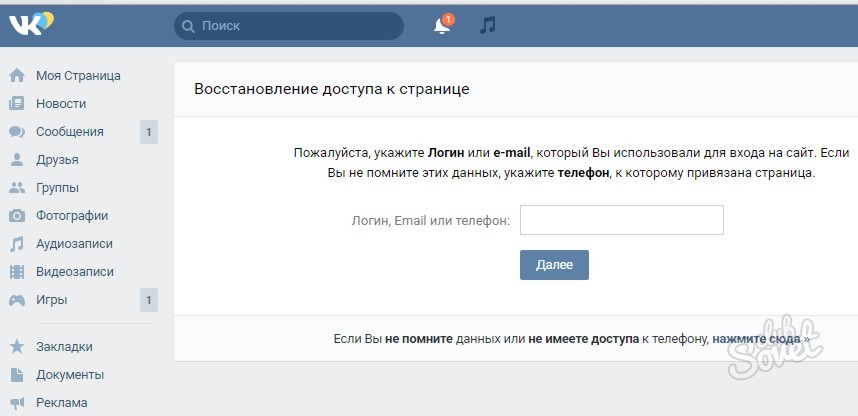 Как правило, эта процедура более серьезная.
Как правило, эта процедура более серьезная.
Алгоритм действий
Чтобы восстановить профиль в «Одноклассниках» без номера телефона, нужно будет заполнить специальную анкету. Ссылку на нее или сам документ пришлет администратор сервиса. В анкете указывается:
- Логин от старого аккаунта. Если пользователь не помнит точно, то нужно указать хотя бы примерные данные. Также можно перечислить сразу несколько вариантов.
- Личные данные. Ф. И. О., возраст и прочая информация должны быть такими же, как на утерянной страничке.
- Место проживания, которое указывались при регистрации. Как правило, это страна и город.
- Приблизительную дату создания профиля. Чем ближе к истине, тем будет лучше.
- Ссылку на сам профиль. Найти ее очень легко. Достаточно написать в поисковике свое имя и фамилию и найти искомую страницу в выдаче.
- Примерную дату, когда страница последний раз посещалась.
- Период, когда пользователь последний раз производил корректировки в своем профиле (например, менял фото или дописывал информацию о себе).

- Перечень платных услуг, которыми владелец аккаунта последний раз пользовался или подключал через социальную сеть. Дополнительно можно указать способ оплаты и другие особенности, которые могут быть полезными.
- Данные о супругах, детях и других родственниках. Возможно, на их страницах также указано, что они с пользователем состоят в родстве или других отношениях.
- Отправлялись ли со страницы подарки другим пользователям.
- С кем была последняя переписка.
- В каких группах состоял пользователь и прочее.
Лучше предоставить максимально развернутые данные. Все это поможет быстрее восстановить пароль от «Одноклассников» без номера телефона.
Через некоторое время заявка будет рассмотрена, и администратор попросит пользователя прислать снимок. Не стоит пугаться, это стандартная процедура.
Особенности фото
Спрашивая через обратную связь, как восстановить удаленные «Одноклассники» без номера телефона, нужно быть готовым к этому требованию.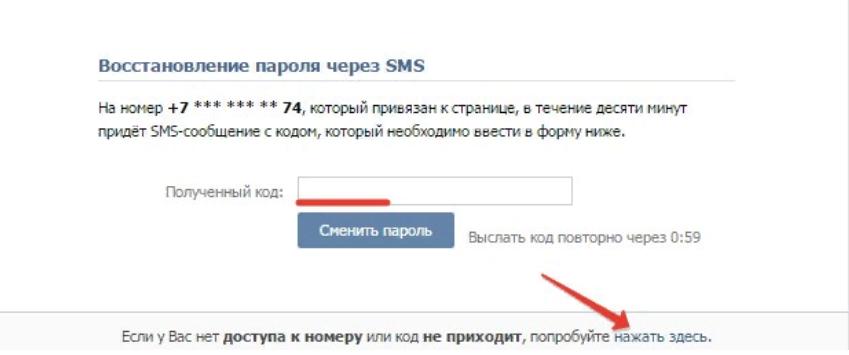 В процессе диалога с администратором он попросит сделать снимок и прислать ему. Фото нужно сделать согласно нескольким требованиям. Сначала нужно открыть на компьютере переписку с представителем сервиса, сесть так, чтобы в кадр попадало и лицо, и монитор ПК, и сделать снимок хорошего качества. Текст на экране должен хорошо читаться.
В процессе диалога с администратором он попросит сделать снимок и прислать ему. Фото нужно сделать согласно нескольким требованиям. Сначала нужно открыть на компьютере переписку с представителем сервиса, сесть так, чтобы в кадр попадало и лицо, и монитор ПК, и сделать снимок хорошего качества. Текст на экране должен хорошо читаться.
Дополнительно администратор может попросить прислать скан паспорта. Как правило, после этого происходит восстановление.
Какие проблемы могут возникнуть
Основная трудность заключается в том, что некоторые пользователи указывают недостоверные данные о себе в момент регистрации на сервисе. В этом случае у модератора сервиса могут возникнуть сомнения, что человек действительно является владельцем аккаунта, который он пытается восстановить.
Сегодня подобные проблемы решаются за счет того, что новый пользователь должен также прикреплять копию своего паспорта. Это позволит избежать подобных ситуаций. Такой способ пока только интегрируется на различные сервисы.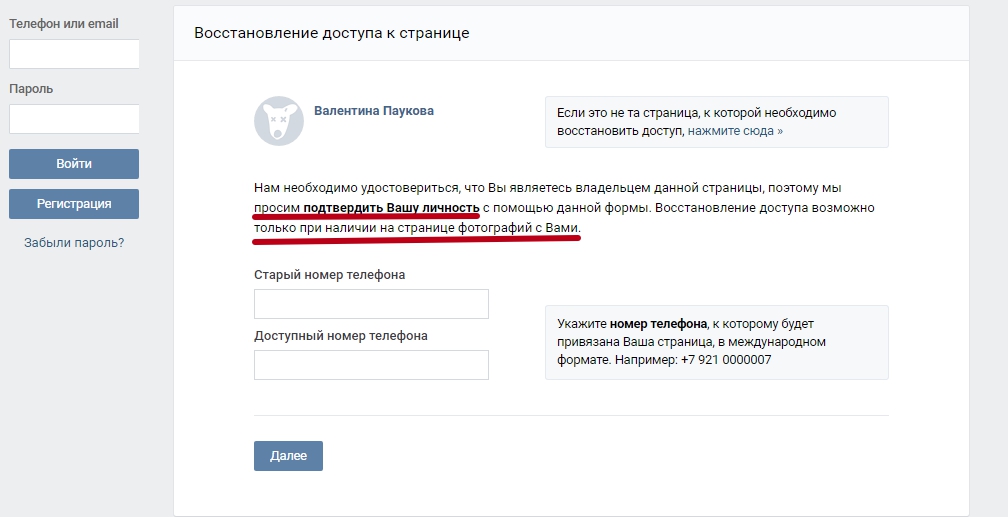 Но это необходимость, которая позволит исключить в будущем такое количество так называемых фейковых страничек.
Но это необходимость, которая позволит исключить в будущем такое количество так называемых фейковых страничек.
Вторая проблема связана с тем, что некоторые используют в качестве аватаров снимки животных, звезд кино и много другого. Если при этом у пользователя нет никаких альбомов с его фотографиями, то будет невозможно идентифицировать человека. В этой ситуации доказать свою правоту невозможно. И администрацию социальной сети можно понять. Что если человек присылает свои снимки и информацию о себе, но на самом деле пытается получить доступ к чужому аккаунту?
Если страница была удалена
Если говорить об инструкции, как восстановить «Одноклассники» без номера телефона в этом случае, то ее не существует. Дело в том, что согласно политике сервиса, они не хранят данные пользователей, если те сами пожелали удалить свои профили. Соответственно, восстанавливать просто нечего, так как на серверах нужные файлы также удалены.
При этом окончательно аккаунты удаляются довольно быстро. Поэтому стоит несколько раз подумать, прежде чем таким образом вычеркивать себя из социальной сети. В противном случае придется потратить много времени и сил на восстановление.
Поэтому стоит несколько раз подумать, прежде чем таким образом вычеркивать себя из социальной сети. В противном случае придется потратить много времени и сил на восстановление.
В заключение
Стоит надежно хранить свои пароли от социальных сетей, чтобы не пришлось потом мучиться с восстановлением. Лучше всего завести записную книжку и вписать нужную информацию от руки. Хранить пароли на компьютере небезопасно, так как к ним могут получить доступ мошенники. Если выбора нет и нужен телефон, то можно попробовать восстановить старую или утерянную сим через салон сотовой связи. Но, скорее всего, номер уже используется другим человеком.
Как восстановить пароль в Одноклассниках 7 способов
Утерянный пароль от социальной сети Одноклассники можно восстановить. Для этого предусмотрено много способов, одни подходят только для мобильных устройств, другие применяются на компьютере. Рассмотрим каждый из них, а вы выберите наиболее оптимальный для себя, в зависимости от того, какие данные от аккаунта сохранились.
На компьютере
В браузерной версии Одноклассников для компьютера, восстановление пароля возможно несколькими методами. Каждый их них подразумевает, что пользователь помнит определенную информацию о своем профиле.
Личные данные
Для восстановления пароль через Личные данные, нужно:
- Перейти на сайт ok.ru.
- Под формой авторизации кликнуть по ссылке «Забыли пароль».
- На экране отобразятся блоки с подписями: почта, логин, телефон и прочее. Выберите тот, гду указано «Личные данные», это откроет доступ к странице восстановления через данные, указанные при регистрации.
- Откроется окно поиска, где нужно указать информацию о себе, внесенную при регистрации в OK, например: «Имя Фамилия, количество лет, город или страна проживания».
- Кликните по кнопке «Искать».
- Найдите свой аккаунт в списке по данным и фотографии профиля, возле своего кликните «Это я».
- На экране появится номер телефона, к которому привязан аккаунт, для восстановления нажмите «Отправить код».

- На телефон, указанный при создании профиля, поступит сообщение с коротким кодом, введите его в поле на сайте и кликните «Подтвердить».
- Система предложит придумать новый пароль, сделайте это, и обязательно где-то его запишите, чтобы не потерять снова, затем нажмите «Сохранить».
- После этого можно авторизоваться в Одноклассниках через новый код доступа.
Телефон
Зная номер телефона привязанный к странице и имея к нему доступ, можно восстановить пароль от странички в OK, для этого:
- Откройте сайт ok.ru
- Справа, под формой авторизации, выберите «Забыли пароль».
- На экране отобразятся все способы восстановления секретного кода, кликните на «Телефон».
- Выберите страну, к которой принадлежит оператор номера, привязанного к профилю, и укажите номер.
- Проверьте правильность введения цифр и нажмите «Искать».
- Если система найдет аккаунт с таким номером, отобразится его имя и одна буква фамилии.

- Если этот тот профиль, нажмите кнопку «Отправить код».
- На телефон придет СМС-сообщения с коротким кодом, введите его на сайте и нажмите «Подтвердить».
- Придумайте новый пароль, затем нажмите кнопку «Сохранить».
- Войдите в аккаунт, используя новый код доступа.
Почта
Используйте адрес электронной почты, привязанный к аккаунта в Одноклассниках, чтобы восстановить утерянный или забытый пароль:
- Перейдите на страницу авторизации ok.ru.
- Кликните по ссылке «Забыли пароль», она размещена под формой авторизации.
- Среди перечня способов восстановления кликните по пункту «Почта».
- Впишите в поле email, который вы указывали при регистрации аккаунта и нажмите «Искать».
- Если найдется аккаунт с таким адресом эл. почты, на экране отобразится его имя и одна буква фамилии. Если это он, кликните «Получить код».
- На эмейл адрес придет письмо с кодом, который следует скопировать и вставить в поле на сайте, затем нажать кнопку «Подтвердить».
 Если письма нет в папке входящие, обязательно проверьте «Спам».
Если письма нет в папке входящие, обязательно проверьте «Спам». - Придумайте новый пароль, такой, чтобы вы его не забыли, и нажмите кнопку «Сохранить».
- Войдите в профиль, используя новый код доступа.
Логин
Восстановить утерянный пароль от OK можно, зная лишь логин от аккаунта. Для этого следуйте нашей инструкции:
- Откройте главную страницу сайта ok.ru.
- Под формой входа выберите «Забыли пароль».
- Среди предложенных способов восстановления кликните на «Логин».
- Укажите email, номер телефона, ID-профиля или что-то другое, что использовалось в качестве логина для авторизации на сайте и нажмите кнопку «Искать».
- Система найдет профиль, и предложит отправить код на почту или номер телефона, смотря что из этого привязано к профилю, нажмите «Отправить код».
- На номер телефона или email поступит уведомление с кодом, укажите его в поле на сайте и нажмите кнопку «Подтвердить».

- Придумайте новый секретный код и нажмите «Сохранить».
- Войдите в профиль, используя пароль.
Ссылка на профиль
Для восстановления доступа в ОК вы можете использовать ссылку на свой профиль. Чтобы ее получить, можно попросить друга или знакомого, чтобы тот посетил ваш аккаунт, скопировал ссылку и передал вам, затем:
- Перейдите на сайт ok.ru.
- Откройте ссылку «Забыли пароль».
- Выберите «Ссылка на профиль».
- Укажите ссылку в формате profile/ххххххххххх и кликните по кнопке «Искать».
- Если профиль найдется, на экране отобразится его имя и первая буква фамилии.
- Теперь нужно отправить код, это можно сделать на телефон или адрес эл. почты, в зависимости от того, что привязано к аккаунту. Выберите место отправки и кликните «Отправить код».
- На почту или телефон поступит уведомление с цифрами, введите их на сайте и кликните «Подтвердить».
- Придумайте новый секретный код, затем нажмите «Сохранить».

- Войдите в аккаунт, используя только что созданный пароль.
На телефоне
Мобильное приложение OK предоставляет возможность восстановить пароль от аккаунта, для этого:
- Запустите программу на смартфоне или планшете.
- Под формой для входа тапните по ссылке «Не получается войти».
- Выберите способ восстановления в зависимости от того, какие данные от профиля у вас остались: логин, ID, почта и так далее.
- Укажите известную информацию и нажмите кнопку «Искать».
- Если профиль найден, приложение предложит отправить код восстановления на почту или номер, привязанные к аккаунту, нажмите кнопку «Продолжить».
- Введите полученный код и нажмите «Подтвердить код».
- Придумайте новый пароль и тапните по кнопке «Сохранить».
- Войдите, используя новый код.
Как восстановить пароль без номера телефона и почты?
Бывает, что стандартными средствами восстановить секретный код не получается, так как не удается вспомнить нужные данные. Тогда обращайтесь в службу поддержки:
Тогда обращайтесь в службу поддержки:
- Перейдите на ok.ru.
- Нажмите кнопку «Помощь», она расположена внизу.
- Раскройте раздел «Актуально».
- Кликните по ссылке «Сюда».
- В теме обращения выберите «Не удается восстановить профиль».
- Выберите подходящую в вашем случае категорию вопроса.
- Выберите, какие данные об аккаунте вы помните.
- В тексте обращения все детально опишите.
- Укажите email, через который с вами свяжутся сотрудники службы поддержки.
- Нажмите «Отправить сообщение» и ожидайте инструкции или ответ агента на почту.
Восстановление без обновления. — Сообщество Apple
Если iPad работал под управлением iOS 7, iCloud: Найти блокировку активации iPhone в iOS 7
http://support.apple.com/kb/HT5818
iCloud: Блокировка активации
http: // support.apple.com/kb/Ph23695
Как я могу разблокировать свой iPad, если я забыл пароль?
http://www.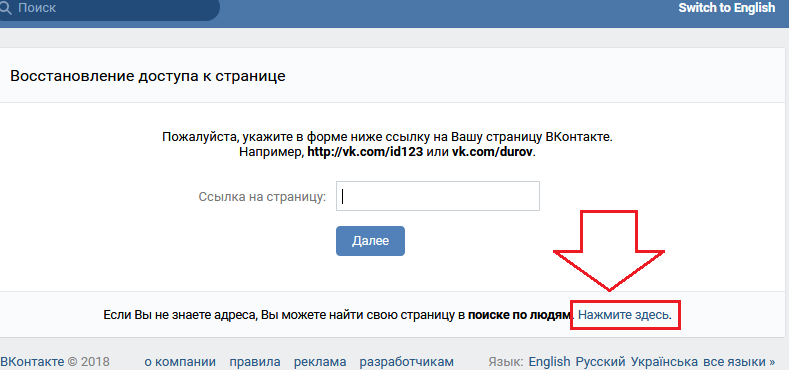 everymac.com/systems/apple/ipad/ipad-troubleshooting-repair-faq/ipad- how-to-unlock-open-Forgot-code-passcode-password-login.html
everymac.com/systems/apple/ipad/ipad-troubleshooting-repair-faq/ipad- how-to-unlock-open-Forgot-code-passcode-password-login.html
iOS : Устройство отключено после ввода неправильного пароля
http: // support.apple.com/kb/ht1212
Как разблокировать iPad, если я забыл пароль?
http://tinyurl.com/7ndy8tb
Как сбросить забытый пароль для устройства iOS
http://www.wikihow.com/Reset-a-Forgotten-Password-for-an-iOS-Device
Использование режима восстановления iPhone / iPad
http://ipod.about.com/od/iphonetroubleshooting/a/Iphone-Recovery-Mode.htm
Возможно, вам придется сделать это несколько раз.
Увидел это решение в другом посте об iPad в школьной среде.Может работать на вашем iPad, поэтому вы не потеряете все.
~~~~~~~~~~~~~
Исправление «iPad отключен» без сброса с помощью iTunes
Сегодня я встретил свой матч с iPad, в который вводился пароль слишком много раз, в результате чего он отображался сообщение «iPad отключен — подключиться к iTunes».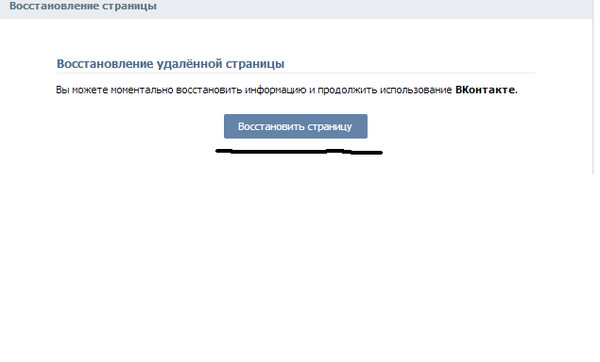 Это был студенческий iPad, и поскольку они использовали Notability для большей части своей работы, была вероятность, что не все ее файлы были скопированы в облако. Я действительно хотел просто повторно активировать iPad, а не полностью возвращать его к нашему изображению по умолчанию.
Это был студенческий iPad, и поскольку они использовали Notability для большей части своей работы, была вероятность, что не все ее файлы были скопированы в облако. Я действительно хотел просто повторно активировать iPad, а не полностью возвращать его к нашему изображению по умолчанию.
Я связался со своим PLN в Твиттере, и мне помогли несколько человек в виде ретвитов и нескольких разъясняющих твитов. Мне нравится, что так много людей готовы так быстро помочь. Благодаря этому я также узнал, что выгляжу как лейтенант Райкер из «Звездного пути» (спасибо @FillineMachine).
Путем проб и ошибок (и небольшой удачи) мне удалось повторно активировать iPad без потери данных. Обратите внимание: это будет работать только на компьютере, с которым выполнялась последняя синхронизация. Вот как это сделать:
1.Конфигуратор бесполезен при повторной активации заблокированного iPad. Полностью переформатировать iPad можно только с помощью Конфигуратора. Если вас это устраивает, дерзайте — иначе не тратьте время, пытаясь понять это.
2. Откройте iTunes при отключенном iPad.
3. Подключите iPad к компьютеру и подождите, пока он не появится в разделе устройств в iTunes.
4. Щелкните имя iPad, когда оно появится, и вам будет предоставлена возможность восстановить резервную копию или настроить как новый iPad (поскольку он заблокирован).
5. Нажмите «Установить как новый iPad», а затем нажмите «Восстановить».
6. iPad начнет резервное копирование, прежде чем будет выполнено полное восстановление и синхронизация. НЕМЕДЛЕННО ОТМЕНИТЕ РЕЗЕРВНОЕ КОПИРОВАНИЕ. Вы делаете это, щелкнув маленький x в окне статуса в iTunes.
7. Когда резервное копирование отменяется, оно немедленно начинает синхронизацию — также отмените это, используя тот же маленький крестик в окне статуса iTunes.
8. Первый этап процесса восстановления разблокирует iPad, вы просто отменяете процесс восстановления, как только он снова активирует iPad.
Если все сделано правильно, потеря данных не произойдет, и в результате будет повторно активирован iPad. Я сейчас пробовал это примерно с 5 iPad, которые были заблокированы студентами одинаково, и каждый раз это работало как шарм.
~~~~~~~~~~~~~
Попробуй и удачи. Вам больше нечего терять, если это не сработает для вас.
Ура, Том 😉
Решено: восстановление w10 без точки восстановления — HP Support Community
@zpxykm
Скорее всего, на вашем компьютере не было предустановленной Win10, поэтому из вашего описания похоже, что восстановление системы было отключено во время обновления, и любые точки восстановления, которые у вас остались, будут только для предыдущей ОС и не будет работать.
Кроме того, без полного образа резервной копии вы не можете использовать Восстановление системы для восстановления заводских настроек вашего ПК. При запуске Центра обновления Windows Windows создает резервную копию всех системных файлов, которые будут удалены и / или заменены. Когда вы запускаете восстановление системы, все, что делает Windows, это перезаписывает текущие системные файлы теми, которые она сохранила. Таким образом, восстановление системы — это не процесс резервного копирования / восстановления полного образа.
Если у вас возникли серьезные проблемы с вашим ПК и вы пытаетесь сбросить его, может сработать установка восстановления.Это наименее разрушительная из всех функций восстановления Windows, она перезаписывает системные файлы Windows, включая драйверы, оставляя без изменений ваши данные, настройки и приложения.
Для этого вам нужно будет использовать ссылку для загрузки установочного носителя Win10 и либо записать DVD, либо создать USB-накопитель: http://windows.microsoft.com/en-us/windows-10/media-creation -tool-install? ocid = ms_wol_win10
Обратите внимание, что когда вы загружаете и собираете установочный носитель, инструмент по умолчанию соответствует тому, что уже установлено на вашем ПК (например, Home for Home, 64-bit для 64-bit) .Убедитесь, что вы выбрали ту же версию, что и для вашего ПК. Если вы этого не сделаете, полученный носитель будет другим, и вам придется ввести НОВЫЙ код продукта!
Получив этот носитель, следуйте инструкциям по ссылке: http://www.tenforums.com/tutorials/16397-repair-install-windows-10-place-upgrade.html
Удачи
*** Если мое сообщение помогло, щелкните белый значок с изображением большого пальца вверх , чтобы сказать спасибо ****** Отметьте Принять как решение , если мое сообщение решило вашу проблему ***
Я волонтер и Я не работаю и не представляю HP
Как восстановить iPhone без обновления в режиме восстановления
«Мой iPhone заблокирован.iTunes заявила, что восстановит и обновит iOS до последней версии. Есть ли способ восстановить iPhone без обновления до последней версии iOS? »
У вас такая же проблема? Если вы не можете подключить iTunes для восстановления, у вас может остаться только одно решение — перевести iPhone в режим восстановления. Если да, не волнуйтесь, здесь вы можете узнать о наиболее эффективных методах восстановления iPhone без обновления в режиме восстановления. В этой статье будут показаны способы исправить заблокированный / отключенный / зависший iPhone / iPad в режиме восстановления без обновления до последней версии iOS.
Как восстановить iPhone без обновления в режиме восстановления
В режиме восстановления ваш iPhone почти так же бесполезен, как пустой чехол. Ваш iPhone может быть отключен или заблокирован, поэтому вам нужно восстановить его, чтобы вы могли использовать его снова, но пока вы не хотите обновлять его до последней версии iOS. По разным причинам, по которым вы можете не захотеть обновлять iPhone до последней версии iOS, вот как восстановить iPhone без обновления в режиме восстановления.
1. Как перевести iPhone в режим восстановления
- Для iPhone 8 / X или более поздних версий : нажмите и отпустите кнопку увеличения громкости , а затем нажмите и отпустите кнопку уменьшения громкости .Нажмите и удерживайте боковую кнопку , пока не появится экран режима восстановления.
- Для iPhone 7 или 7 Plus: Нажмите и удерживайте одновременно боковую кнопку и кнопку уменьшения громкости. Удерживайте их, пока не появится экран режима восстановления.
- Для iPhone 6s и более ранних версий: Одновременно нажмите и удерживайте кнопки «Домой» и «Верхнюю (или боковую)». Удерживайте их, пока не появится экран режима восстановления.
Горячие советы, которые нельзя пропустить: 5 способов восстановить iPhone без пароля iCloud [2020]
2.Восстановление iPhone без обновления в режиме восстановления
Если ваш iPhone уже находится в режиме восстановления, выполните следующие действия для восстановления iPhone:
- Откройте iTunes на своем ПК, а затем подключите устройство iOS.
- После подключения устройства к компьютеру переведите его в режим восстановления.
- Подождите, пока вы не увидите параметр Восстановить или Обновить ; выберите « Восстановить ».
- Дождитесь завершения процесса восстановления.Ваш iPhone будет успешно восстановлен без обновления.
- После завершения восстановления вы можете настроить iPhone как новый.
Примечание :
- При восстановлении iPhone в режиме восстановления он не обновляется до последней версии iOS, но стираются все данные и настройки на вашем телефоне. Поэтому, если у вас нет резервных копий, вы потеряете их.
- Обратите внимание, что он не может гарантировать, что он восстановит ваш iPhone со 100% успехом, это может вызвать некоторые неопределенные ошибки или повреждения.
Заблокированный iPhone: быстрое восстановление iPhone в режиме восстановления
Если ваш iPhone заблокирован, отключен или даже завис в режиме восстановления, вот еще одно быстрое решение. Это не похоже на способ восстановления iPhone без обновления в режиме восстановления, но поможет вам восстановить iPhone более безопасным и быстрым способом.
В конце концов, мы все уязвимы для некоторых ошибок. Вы могли забыть свой пароль или ребенок играл с вашим телефоном достаточно долго, чтобы заблокировать его.Вам нужно всего шесть неправильных вводов подряд, чтобы заблокировать и отключить ваше устройство. Если у вас есть резервная копия ваших данных, вы, скорее всего, быстро найдете решение. По этой причине iMyFone LockWiper iPhone Unlock — отличный инструмент, который поможет вам вернуться к нормальной жизни. Мы знаем, что без рабочего телефона не протянешь.
Особенности iMyFone LockWiper:
1,000,000+ Загрузки
- Надежно и быстро: с его помощью можно безопасно восстановить заводские настройки iPhone за считанные минуты.
- Гибкость: поддерживает различные ситуации, такие как отключение, блокировка, зависание в режиме восстановления.
- Полная совместимость: поддерживает все модели iPhone / iPad / iPod Touch и все версии iOS, включая новый iPhone Xs и iOS 12.
- Разблокировать Apple ID: он может разблокировать активированные iDevices, заблокированные с помощью Apple ID, даже если вы не знаете пароль.
- Он также поддерживает заблокированный, разбитый экран и отключенное iDevice с 4-значным, 6-значным паролем, Face ID и Touch ID.
Попробовать бесплатно Попробовать бесплатно
Вот как восстановить отключенный / заблокированный iPhone в режиме восстановления:
Шаг 1: Загрузите и запустите программу, затем щелкните « Start », чтобы начать процесс. Затем подключите свой iPhone к программе.
Шаг 2: Переведите iPhone в режим восстановления.
Шаг 3: Загрузите микропрограмму и проверьте ее.
Шаг 4: После успешной проверки нажмите « Start Unlock », чтобы начать процесс разблокировки.
Шаг 5: Введите « 000000 », чтобы дважды подтвердить разблокировку.
Шаг 6: Подождите минуту, и ваш iPhone будет успешно восстановлен.
Примечание: Это приведет к удалению всех данных на вашем устройстве, поэтому лучше сначала сделать резервную копию. Также он обновит версию iOS до последней.
Вам также может понравиться: [Обновление iOS 14] Как быстро разблокировать отключенный iPhone без iTunes
Теперь вы должны получить ответ о том, как восстановить iPhone без обновления в режиме восстановления. Выполните указанные выше действия, и ваша проблема будет быстро решена.Если ваш iPhone заблокирован или отключен, для вас есть один быстрый и безопасный способ. Решите проблему сейчас и верните свой iPhone в нормальное состояние без каких-либо проблем.
Попробовать бесплатно Попробовать бесплатно
4 способа стереть данные iPhone без восстановления
Всякий раз, когда возникает мысль о полной очистке iPhone, первое, что приходит в голову, — это полное восстановление заводских настроек. Однако вы когда-нибудь думали о каких-то других способах стереть данные iPhone без восстановления?
Прежде всего, если вы просто хотите удалить определенные типы файлов, сохранив настройки телефона, как они есть, восстановление заводских настроек не является вариантом.
Одним из недостатков восстановления вашего iPhone является то, что вы не можете контролировать то, что хотите удалить, вы потеряете свои любимые песни iPhone, значимые фотографии и другие важные данные. Вы также можете потерять свои настройки, что может вызвать путаницу позже при использовании определенных функций.
Как удалить данные iPhone без восстановления
Метод 1. Удалить данные iPhone без возможности восстановления
Итак, как можно выборочно удалить данные с iPhone без использования настройки восстановления? Удалить данные iPhone навсегда можно без необходимости полного восстановления телефона.Фактически, это предпочтительнее из-за дополнительного контроля, который вы получаете, когда удаляете вещи самостоятельно.
Простой ответ на этот вопрос — использовать iMyFone Umate Pro или iMyFone Umate Pro для Mac — идеальное решение для удаления данных на вашем iPhone. iMyFone Umate Pro может эффективно стереть ваши данные, так что их невозможно восстановить на 100%. Это обеспечивает безопасность на высшем уровне.
Ниже приведены шаги, которые можно выполнить, чтобы удалить данные iPhone без восстановления.
Шаг 1: Запустите iMyFone Umate Pro и подключите устройство к компьютеру.
Шаг 2: Щелкните опцию « Erase Private Data », просмотрите и выберите файлы для удаления, затем щелкните « Erase Now ».
Шаг 3: Введите « удалить » для подтверждения и нажмите « Стереть сейчас ».
Однако это только верхушка айсберга. Есть много других вещей, которые вы можете делать с iMyFone Umate Pro.
- Вы можете не только удалить почти все типы файлов, но и такие вещи, как сообщения и вложения WhatsApp, а также данные сторонних приложений.
- Кроме того, вы можете удалить ранее удаленные файлы. Это гарантирует, что даже файлы, которые вы удалили вручную, будут полностью удалены из вашей системы, что сделает их абсолютно невосстановимыми.
Метод 2. Поочередное удаление iTems
Еще один способ удалить все вручную. Однако все мы знаем, насколько трудоемкой и утомительной может быть такая задача. Более того, есть файлы, которые просто невозможно удалить вручную из-за определенных ограничений.
Кроме того, файлы, которые вы удаляете как таковые, можно восстановить с помощью различных программ для восстановления данных. По сути, это угроза безопасности.
Метод 3: Восстановление заводских настроек iPhone
Если, в конце концов, вы по-прежнему предпочитаете восстанавливать свой iPhone, то единственный выход — восстановление заводских настроек.Для сброса настроек к заводским настройкам вам необходимо перейти в меню «Настройки » -> «Основные» -> «Сбросить » и нажать « Стереть все содержимое и настройки ».
Все ваши данные будут удалены, а настройки восстановлены.
Метод 4. Удаленное стирание iPhone с помощью iCloud
Вы также можете удалить данные с iPhone удаленно через iCloud. То есть подключать телефон к компьютеру не нужно.Для этого вам необходимо перейти на iCloud.com и выбрать опцию «Найти телефон». Щелкните «Все устройства» и выберите свое устройство. Затем вы можете удалить свои данные оттуда.
Заключение
Действительно, существует несколько способов удалить данные на вашем iPhone без восстановления. В конце концов, стирание данных может быть очень важным, поскольку хранимая информация может быть использована другими лицами.
Кроме того, удаление данных может иметь большое значение для улучшения производительности iPhone. Ненужные файлы могут замедлить работу вашей системы и занять много места для хранения.
Удаление данных также необходимо, когда вы планируете продать свой телефон за новый. В таких ситуациях чрезвычайно важно убедиться, что все ваши данные удалены и не подлежат восстановлению.
Следовательно, необходимо безвозвратное стирание. Это означает, что простого удаления данных вручную недостаточно.Как упоминалось ранее, такие приложения, как iMyFone Umate Pro, удаляют данные безвозвратно, чтобы их невозможно было восстановить в любом случае.
Это гарантирует, что вы будете должным образом защищены от любого вида кражи информации.
Как восстановить Windows 7 без точки восстановления?
О восстановлении системы в Windows
Восстановление системы — это встроенная функция в Windows 10/8/7, которая позволяет восстановить вашу систему. к предыдущей версии. Есть много неожиданных вещей, которые могут привести к сбою системы, например Вирусные атаки, программы-вымогатели, случайное удаление системных файлов и т. Д.Следовательно, это необходимо для создания точки восстановления системы.
Однако, когда вы пытаетесь восстановить свою систему до предыдущего состояния, просто найдите восстановление системы точек, отсутствующих в Windows 7. Когда возникает эта проблема, у людей может возникнуть вопрос: как восстановить Windows 7 без точки восстановления.
Чтобы восстановить Windows 7, вам не нужно сначала исправлять точки восстановления системы.
Как исправить точки восстановления системы, отсутствующие в Windows 7?
На самом деле, многие вещи могут вызывать отсутствие точек восстановления системы, например, нехватка места на диске, дефрагментированный файл подкачки, поврежденные файлы, неработающая теневая копия тома и т. д.Чтобы исправить это проблема, вы должны сначала проверить, включена ли система Восстанавливать или нет и проверять максимальное использование. Если максимальное использование невелико, увеличьте его. Если это не решит проблему, следуйте приведенным ниже решениям, чтобы устранить проблему.
Решение 1. Убедитесь, что служба теневого копирования тома работает.
Если теневое копирование тома отключено, точки восстановления системы вашего компьютера могут не имеется в наличии. выполните следующие действия, чтобы проверить, запущено ли теневое копирование тома.
Щелкните Пуск, в поле поиска введите услуги.msc и нажмите Enter. Он откроет Сервис утилита.
Найдите в списке пункт «Теневое копирование тома». Убедитесь, что теневое копирование тома запущено. Если он не запущен, щелкните правой кнопкой мыши Volume Shadow Copy и выберите Start.
Решение 2. Запустите средство проверки системных файлов
Вы можете проверить, есть ли у вашего жесткого диска какие-либо проблемы, выполнив команды sfc / scannow.
Запускаем cmd от имени администратора. Введите в командной строке sfc / scannow.
Вы также можете запустить chkdsk для проверки и исправления ошибок файловых систем NTFS и FAT.Введите chkdsk C: / f / r / x в командной строке и нажмите Enter. Чтобы восстановить поврежденные файлы, вы можете попробовать выключите восстановление системы, а затем включите его позже.
Решение 3. Восстановите файл подкачки на своем компьютере
Одна из возможных причин отсутствия точек восстановления системы в Windows 7 — дефрагментация Файл подкачки. Чтобы исправить это, вы можете отключить, удалить или воссоздать файл подкачки для своего компьютера.
Отключить файл подкачки
Шаг 1. Откройте окно «Свойства системы», набрав «Просмотреть дополнительные параметры системы» в поиске. коробка.
Шаг 2. Щелкните «Параметры» в разделе «Производительность». Затем нажмите «Изменить» в разделе «Виртуальная память».
Шаг 3. Выберите диск и установите флажок Нет файла подкачки. Наконец, нажмите Установить, чтобы отключить файл подкачки.
Удалить файл страницы
Шаг 1. Перезагрузите компьютер.
Шаг 6. Откройте «Мой компьютер» и удалите pagefile.sys с основного диска. Например C водить машину.
Примечание. Pagefile.sys — это скрытый файл. Таким образом, вам нужно сначала показать скрытые файлы или папки. Вы можете перейти в Компьютер> Инструменты> Параметры папки> Просмотр, затем установить флажок Показать скрытые файлы, папки и диски.
Шаг 7. Откройте cmd и введите: defrag / h c:
Включить файлы подкачки
Следуйте инструкциям, чтобы отключить файл подкачки, нажмите «Установить», чтобы включить файл подкачки. Перезагружаем комп и проверьте, правильно ли работает восстановление системы или теневое копирование тома.
Как восстановить Windows 7 с помощью точек восстановления?
После исправления отсутствующих точек восстановления системы вы можете восстановить на компьютере более раннюю состояние с точками восстановления.
Перейдите в Пуск -> Все программы -> Стандартные -> Системные инструменты -> система. восстановить или ввести восстановление системы в поле поиска.
У вас есть два варианта: Рекомендуемое восстановление и выберите другую точку восстановления, нажмите Далее. и выберите точку восстановления, затем нажмите Далее. Наконец, подтвердите точку восстановления и нажмите Готово, это запустит восстановление вашей системы.
Установить файл IPSW для восстановления iPhone без потери данных
Селена КомезОбновлено в июне 05, 2019
[ Summary ]: эта статья научит вас двум пользовательским методам восстановления iPhone, первый метод покажет вам, как использовать iTunes для восстановления устройства iPhone (вызвать потерю данных), второй метод научит вас использовать инструмент восстановления системы iOS для вручную установите файл IPSW для iOS 13 / iOS 12 / iOS 11, чтобы восстановить свой iPhone, без потери данных.
« Вчера мой iPhone 7 внезапно завис на черном экране, и я пытаюсь включить его, но все равно ничего, никакого ответа. Я не знаю, что на нем произошло. Может ли кто-нибудь помочь мне спасти мое устройство без потери данных? Огромное спасибо. ”- Кристи
“ После установки iOS 12.3.1 на iPhone X через iTunes мой iPhone завис в режиме восстановления. Как вывести iPhone из режима восстановления и перезапустить iOS 12.3.1 на iPhone без использования приложения iTunes? ”- Jone
Как мы знаем, iPhone может столкнуться с некоторыми непредвиденными ситуациями, которые приводят к возникновению ошибки на iPhone, что означает, что система iPhone переходит в ненормальное состояние по любой причине.Я исследовал множество методов, а затем пришел к выводу, что мы можем положиться на установку файла IPSW на iPhone, чтобы восстановить нормальную систему iPhone с несколькими эффективными решениями для ее решения. Итак, вот пошаговые инструкции о том, как чтобы восстановить систему iPhone до нормального состояния в деталях. Просто прочтите приведенные ниже отрывки и выберите тот, который соответствует вашим обстоятельствам. Надеюсь, это действительно поможет вам всем.
Что такое файл IPSW
Файл IPSW — это необработанное программное обеспечение iOS для iPhone / iPad / iPod touch, которое обычно используется в iTunes для установки прошивки iOS.ITunes использует формат файла IPSW для хранения прошивки iOS, чтобы восстановить любое устройство в исходное состояние.
Часть 1: Восстановление iPhone с помощью файла IPSW с iTunes
IPSW очень важен, так как он содержит все, что вам может понадобиться для запуска основной системы iOS на вашем iPhone, тем самым восстанавливая его до состояния, в котором вы можете использовать его без пароля. Использование файла IPSW для восстановления iPhone с помощью iTunes таково. простая и удобная работа для всех пользователей iPhone. Перед тем, как начать процесс восстановления, мы предлагаем вам сделать резервную копию вашего iPhone.
Советы: Как сделать резервную копию данных iPhone на компьютере
Шаг 1. Загрузите файл iOS IPSW [ссылки ниже], который относится к вашему конкретному устройству iOS.
Шаг 2. Запустите iTunes.
Шаг 3. Подключите устройство к компьютеру.
Шаг 4. Откройте сводку по устройству iOS, которое вы обновляете.
Шаг 5. Удерживая нажатой клавишу SHIFT [Windows] или ALT [Mac], нажмите Restore в iTunes одновременно с восстановлением iTunes.
Шаг 6. Найдите загруженный файл iOS IPSW и выберите его.
Шаг 7. Следуйте инструкциям на экране, и iTunes начнет процесс обновления.
Шаг 8. По завершении обновления ваше устройство iOS перезагрузится в выбранную вами iOS.
Загрузите файлы .IPSW:
Файл прошивки iOS для iPhone
Файл прошивки iOS для iPad
Файл прошивки iOS для iPod touch
Часть 2: Установите файл IPSW для восстановления iPhone без потери данных
Если честно, загрузка и использование файла IPSW для восстановления iPhone с помощью iTunes приведет к потере данных на вашем драгоценном устройстве.Если вы хотите другое лучшее решение, просто сосредоточьтесь на этой части. Мы собираемся представить вам этот лучший способ — IPSW Files Installation Tools — iOS System Recovery. Как и его название, эта программа хорошо работает для установки файла IPSW для восстановления Система iPhone в нормальном состоянии без потери данных , нет необходимости запускать iTunes. Это быстрый и безопасный инструмент, который поможет вам завершить задачу восстановления iPhone. Восстановление системы iOS отлично дает возможность установить файл IPSW для iPhone и восстановить систему iPhone в нормальном состоянии, упрощение пользователям вывода iPhone, iPad с белым / черным экраном, режимом восстановления, логотипом Apple, подключением к экрану iTunes и т. д.; помощь в устранении проблем с ненормальной работой устройства iOS.Поддерживаемое устройство iOS: iPhone XS / XR / X / 8/7 / 6S / 6S Plus / 6/6 Plus / 5S / 5C / 5 / 4S, iPad Air 2/3, iPad Pro 3, iPad Mini, iPod Touch 4 / 5 и т. Д.
Шаг 1. Запустите инструменты установки файлов IPSW и подключите iPhone к компьютеру
Шаг 2. Выберите iOS 9 / iOS 10 IPSW Files и загрузите для iPhone
Файл iOS 9 IPSW для iPhone:
Файл iOS 10 IPSW для iPhone:
Советы: Программа предоставляет новейшую iOS 10.1.1 пакет файлов прошивки для загрузки.
Примечание. Если вы хотите установить iOS 10 на свой iPhone напрямую, нажмите кнопку «Загрузить», чтобы загрузить файл iOS 10.1.1 IPSW для своего iPhone. Если вы хотите установить iOS 9 или другой старый файл IPSW на iPhone, выберите и установите файлы .IPSW на свой iPhone с помощью инструментов установки файлов IPSW (без потери данных), затем сохраните их на своем компьютере.
Ссылка для скачивания файлов .IPSW:
Файл прошивки iOS для iPhone
Файл прошивки iOS для iPad
Файл прошивки iOS для iPod touch
Найдите загруженный файл iOS IPSW и выберите его:
Чтобы установить файл iOS IPSW на свой iPhone, нажмите кнопку «Выбрать» импортируйте файлы в Инструменты установки файлов IPSW и продолжайте.
Шаг 3. Установите файл iOS IPSW для восстановления iPhone без потери данных
Как только восстановление завершится, вы получите сообщение о том, что ваше устройство iOS восстановлено до нормального состояния, и оно перезагрузится в выбранную вами версию iOS.
Примечание. Когда это задание восстановления будет завершено, ваш iPhone / iPad / iPod Touch будет обновлен до выбранной вами версии iOS. Если ваше устройство iOS взломано, оно будет обновлено до несанкционированного доступа.Если вы ранее разблокировали свое устройство iOS, оно снова будет заблокировано.
Статья по теме:
Как установить файл IPSW на iPhone iPad с / без iTunes
Как загрузить и установить iOS 10 Beta 7 на iPhone
Как восстановить нормальную систему iPhone после обновления iOS 10
Как восстановить нормальную систему iPhone
Как восстановить потерянные данные с iPhone после обновления iOS 10
Как восстановить данные с iPhone в режиме восстановления
Комментарии
Подсказка: вам необходимо авторизоваться, прежде чем оставлять комментарии.

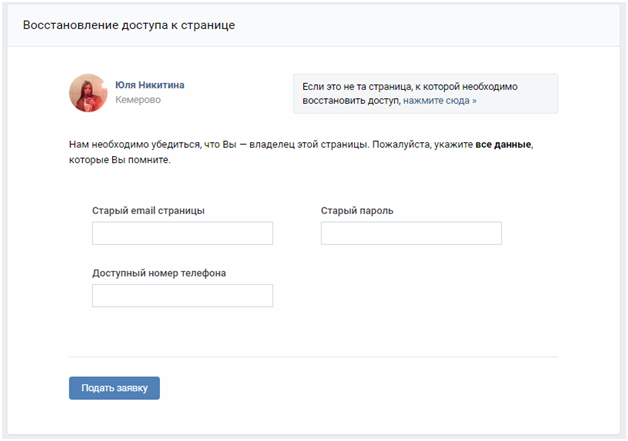
 Будь краток и вежлив.
Будь краток и вежлив.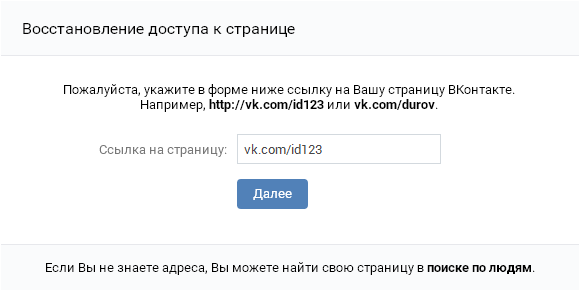


 После этого на всякий случай смените логин и пароль, не полагайтесь на память, обязательно запишите их.
После этого на всякий случай смените логин и пароль, не полагайтесь на память, обязательно запишите их.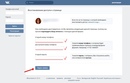
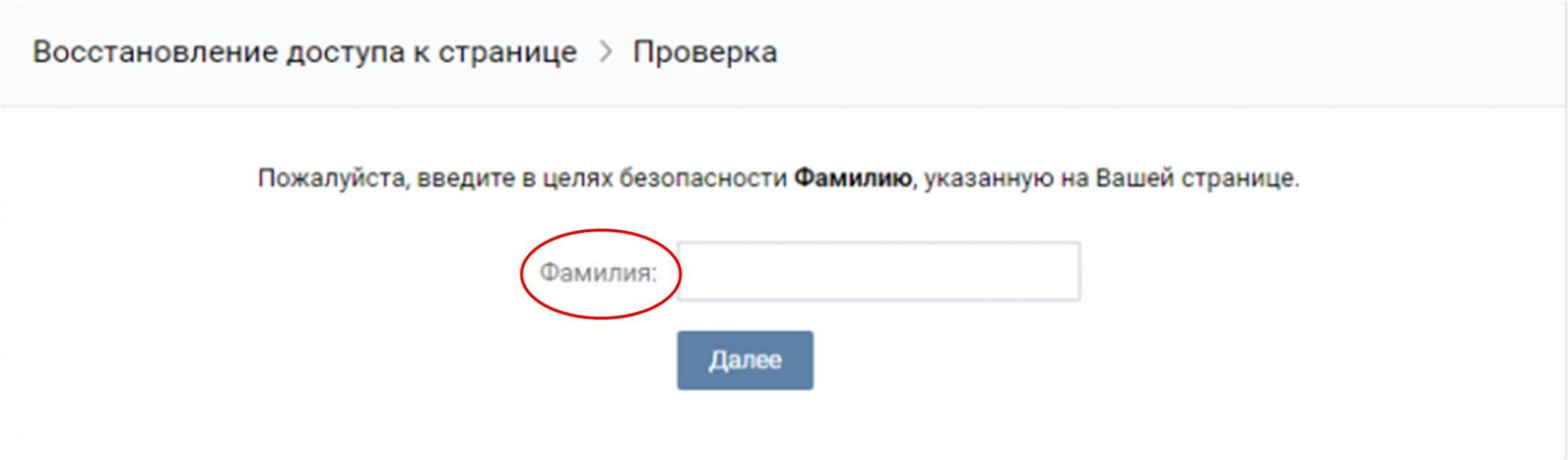

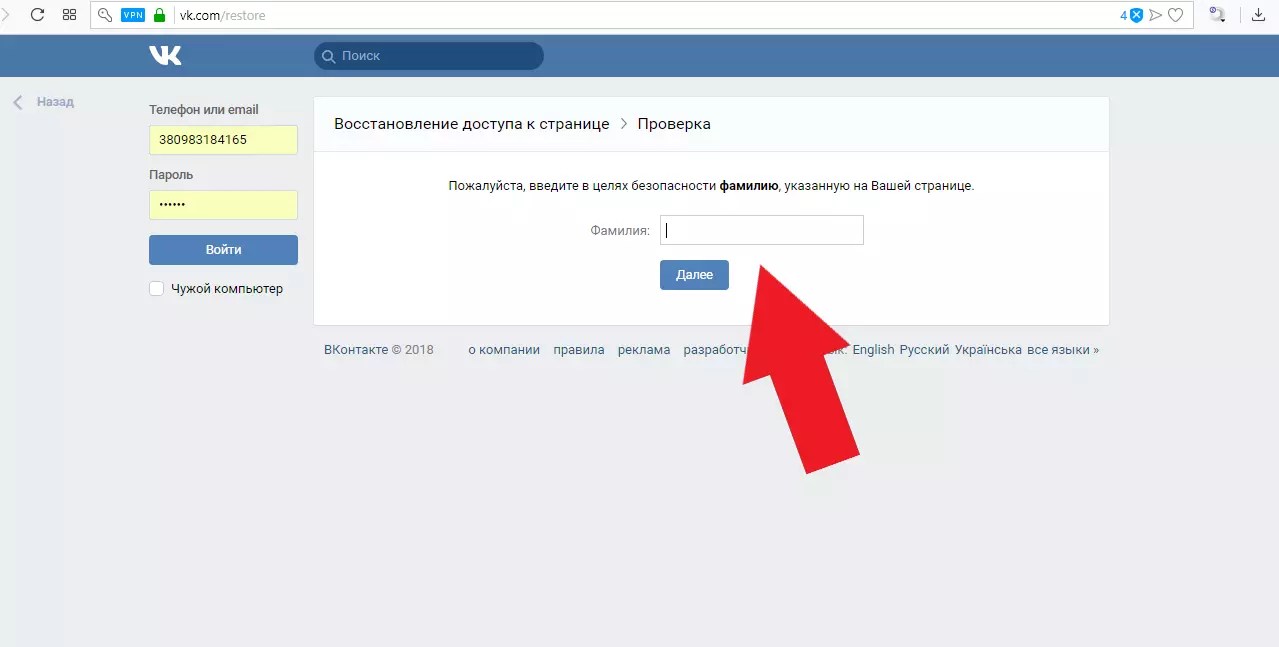

 Если письма нет в папке входящие, обязательно проверьте «Спам».
Если письма нет в папке входящие, обязательно проверьте «Спам».